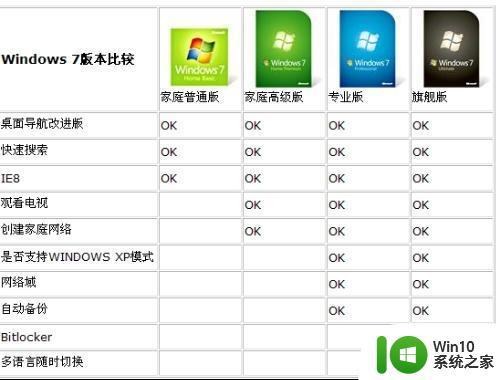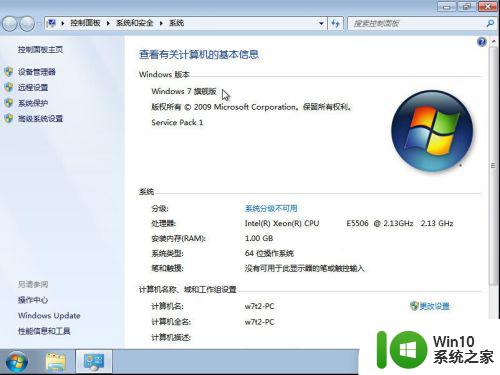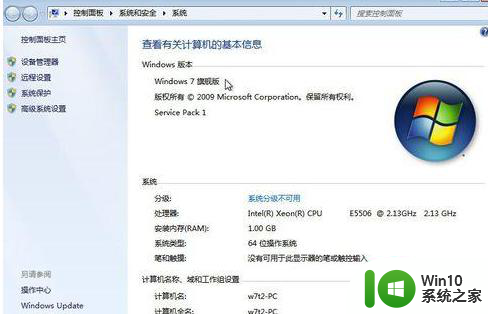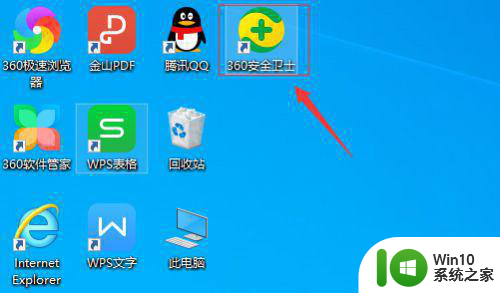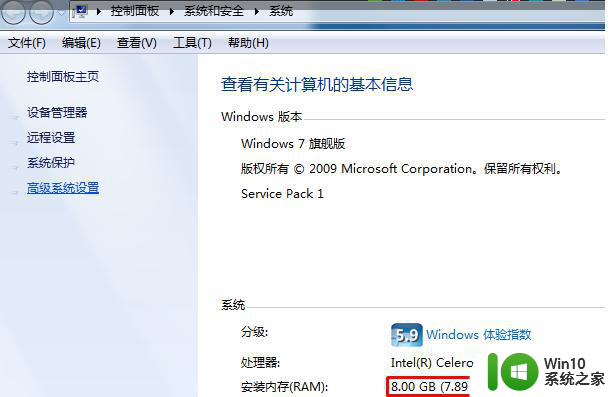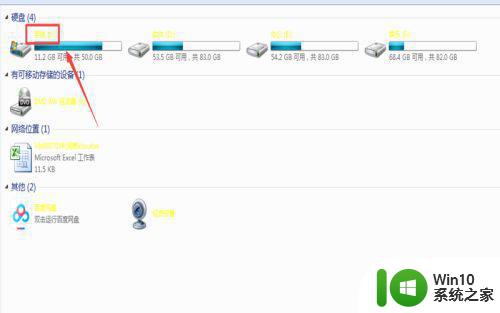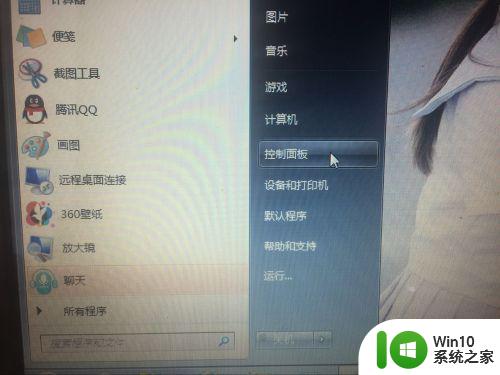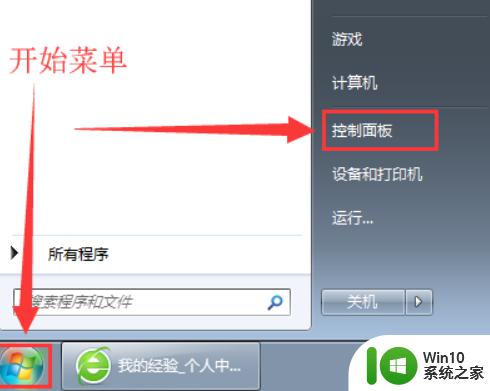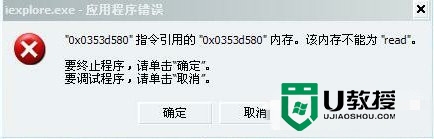win7旗舰版怎么改为家庭高级版 如何将Windows 7旗舰版转换为家庭高级版
win7旗舰版怎么改为家庭高级版,Windows 7旗舰版是微软推出的一款功能强大的操作系统,然而有时候我们可能需要将其转换为家庭高级版,家庭高级版相比旗舰版来说更适合一般家庭用户的需求,因此转换操作是有其必要性的。如何将Windows 7旗舰版转换为家庭高级版呢?在本文中我们将详细介绍这个过程,帮助大家轻松完成转换。无论是出于性能调整还是个人喜好等原因,转换操作将为用户带来更好的使用体验。接下来让我们一起来探索如何将Windows 7旗舰版转换为家庭高级版吧!

具体步骤如下:
1、首先点击“开始—运行”,在运行对话框中输入regedit命令,回车打开注册表编辑器;
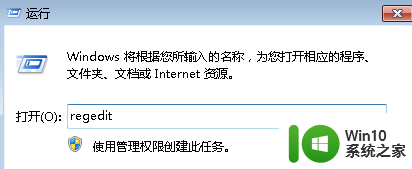
2、在打开的注册表编辑器中信用依次定位到:HKEY_LOCAL_MACHINESoftwareMicrosoftWindowsNTCurrentVersion项;
3、在右侧窗口中修改“ProductName”的值是“Windows7HomePremium”,然后再修改“EditionID”的值成“HomePremium”。使安装程序觉得目前的系统是个更低的版本(提醒:这里修改的注册表数值名称必须与安装盘上的系统名字是相同的);
4、最后用原先的安装光盘重新安装后重新激活就可以降级成功了哦。
以上就是如何将Win7旗舰版更改为家庭高级版的全部内容,如果您遇到相同的问题,可以参考本文中介绍的步骤进行修复,希望这对大家有所帮助。